Calendrier de l'Avent 2016

Tutorial original aquí
Tutorial original creado por Vérone el 1 de diciembre de 2016
Gracias a las traductoras que hacen viajar mis tutos por el mundo
Calendario de Adviento
MATERIAL
TUBES
Elegir vuestros propios tubes e imágenes
Los que ha usado Vérone no están en el material
Imágenes usadas por Vérone
VERSION 1
Tube Mujer de ?
VERSION 2
Tube Mujer de Pascale
Yo he usado una imagen de Tatie
Filtros:
Filtro Krusty's FX Vol.II 1.1
Filtro Simple
Filtro Eye Candy 5 Impact
Filtro Eye Candy 5 Nature_Snow Drift
Filtro Alien Skin Xenofex 2_Burnt Edges
Imagen en Google imágenes
Si quieres puedes ayudarte de la regla para situarte en la realización del tutorial
Marcador (Arrastra con el raton)

ETAPA 1 : el fondo
1. Elegir una imagen cuyos colores os gusten
Edición_ Copiar
2. Abrir una nueva imagen transparente de 900x600 pixeles
Selecciones_ Seleccionar todo
Edición_ Pegar en la selección
Selecciones_ Anular selección
Ajustar_ Desenfocar_ Desenfoque Gaussiano_ 50
3.Capas_ Nueva capa de trama
Efectos_ Complementos_ Krusty's FX Vol.II 1.1_Generator J (Deco 3)
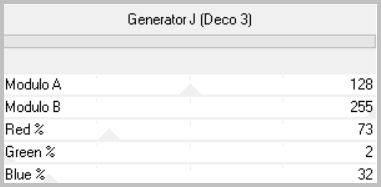
4.Efectos_ Complementos_ Simple_4 Way Average
5.Ajustar_ Matiz y Saturación_ Colorear
Saturación a 0
Capas_ Modo de capas_ = Luminosidad o Superposición o Luz Fuerte
ETAPA 2 : las cortinas
1.Capas_ Nueva capa de trama
Llenar con el color blanco
2.Capas_ Nueva capa de máscara_ A partir de una imagen

Capas_ Fusionar grupo
3. Edición_ Cortar
(la capa se copia en el portapapeles)
4.Activar la herramienta de selección_ Rectángulo_ Personalizada
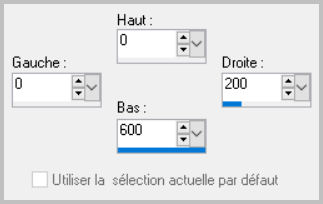
5.Edición_ Pegar en la selección
Selecciones_ Anular selección
6.Capas_ Duplicar
Imagen_ Espejo
Capas_ Fusionar hacia abajo
Capas_ Modo de capas_ = Luminosidad Heredada
7.Capas_ Duplicar
ETAPA 3 : el papel pintado
1.Capas_ Nueva capa de trama
Activar la herramienta de selección_ Rectángulo_ Personalizada
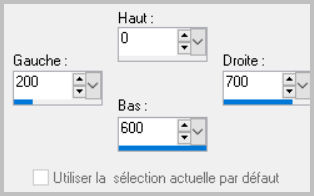
2. Copiar y pegar el papel pintado en la selección
Capas_ Modo de capas_ = Luz Fuerte
Selecciones_ Anular selección
3.Capas_ Fusionar visibles
ETAPA 4 : el suelo
1. Edición_ Cortar
(la capa se copia en el portapapeles)
2.Activar la herramienta de selección_ Rectángulo_ Personalizada
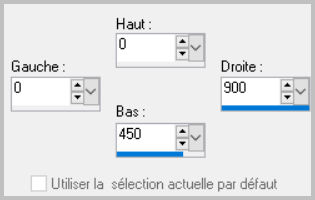
Edición_ Pegar en la selección
Selecciones_ Anular selección
3.Abrir la carpeta con el material
Doble clic sobre el preset _avent.f1s para instalarlo
Regresar a nuestro PSP
Efectos_ Complementos_ Eye Candy 5 Impact_Perpspective Shadow
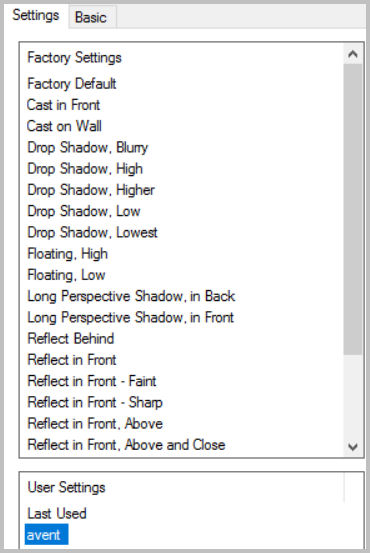
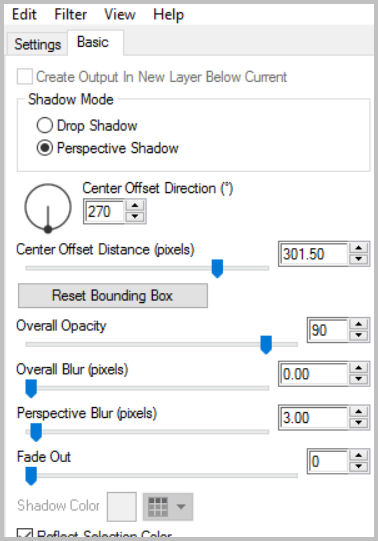
ETAPA 5 : el calendario
1.Capas_ Nueva capa de trama
Activar la herramienta de selección_ Rectángulo_ Personalizada
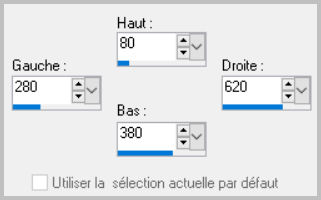
Llenar con un color oscuro de vuestro gusto
Efectos_ Efectos 3D_ Sombra
0_0_100_40 negro
2.Capas_ Nueva capa de trama
Activar el tube del calendario de adviento
Edición_ Copiar
Edición_ Pegar en la selección
Ajustar_ Matiz y Saturación_ Matiz, saturación, luminosidad
Modificar el valor de matiz y saturación según vuestros colores
Selecciones_ Anular selección
ETAPA 6 : el personaje
Activar el tube del personaje
Edición_ Copiar
Edición_ Pegar como nueva capa
Si es necesario redimensionar
Colocar en su sitio
Aplicar una sombra
ETAPA7 : la decoración
Activar un tube de decoración navideño
Edición_ Copiar
Edición_ Pegar como nueva capa
Si es necesario redimensionar
Añadir una sombra
ETAPA8 : el texto
(texto realizado con la fuente Christmas Tree)
Activar el texto_ en attendant Noël
Edición_ Copiar
Edición_ Pegar como nueva capa
Efectos_ Efectos de la Imagen_ Desplazamiento
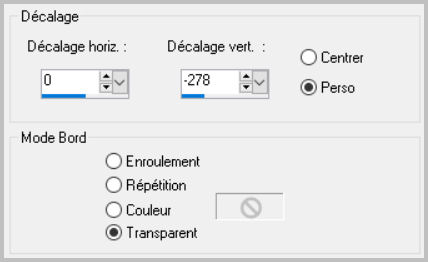
Capas_ Modo de capas_ = Luminosidad heredada
ETAPA9 : el marco
1.Activar la capa del fondo
Edición_ Copiar
Capas_ Fusionar todo
2. Imagen_ Agregar bordes_ Simétrico_ 40 pixels en el color de la máscara
Selecciones_ Seleccionar todo
Selecciones_ Modificar_ Contraer_ 40 pixels
Selecciones_ Invertir
Selecciones_ Modificar_ Contraer_ 4 pixeles
Edición_ Pegar en la selección
Ajustar_ Desenfocar_ Desenfoque Gaussiano_ 50
3.Efectos_ Complementos_ Eye Candy 5 Nature_Snow Drift
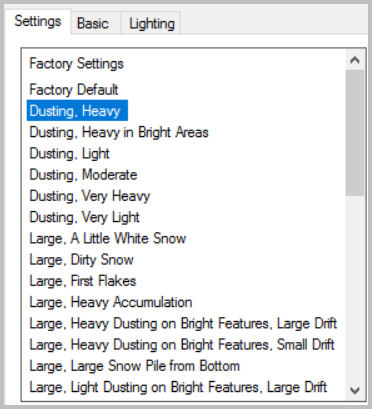
4.Selecciones_ Convertir selección en capa
5.Efectos_ Complementos_ Alien Skin Xenofex 2_Burnt Edges
Burn Color = Color de vuestro fondo
Fill Color = Blanco
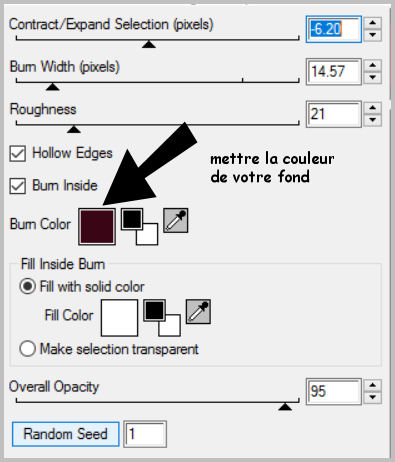
6.Selecciones_ Seleccionar todo
Selecciones_ Modificar_ Contraer_ 36 pixels
Selecciones_ Invertir
Edición_ Borrar
Selecciones_ Anular selección
7.Edición_ Copiar
8.Selecciones_ Seleccionar todo
Edición_ Pegar en la selección
Selecciones_ Anular selección
9. Añadir vuestra firma en nueva capa
Capas_ Fusionar todo
Guardar en formato Jpg optimizado
Gracias por haberlo hecho o interpretado
Vérone
Este tutorial ha sido realizado por Vérone. Es una creación personal.
Cualquier parecido con otro no será mas que coincidencia.
Prohibido su uso o divulgación sin el previo consentimiento de su autora
Concepción y realización © veroreves 2016

